
Тривала завантаження комп’ютера – одна з головних проблем користувачів. Дуже часто люди задають питання на форумах про те, як прискорити завантаження комп’ютера з операційною системою Windows 7 і відповіді отримують найрізноманітніші.
Причини
Для початку потрібно розібратися, в чому ж причина такої проблеми. Можливо, ви не використовуєте ліцензійну версію операційної системи – це дійсно привід до того, що комп’ютер буде грузиться довше. Вирішити цю проблему можна за допомогою безкоштовних активаторів, які підбирають ключ і тим самим роблять ваш Windows 7 «ліцензійних». Але це ви самі розумієте, що це справа відносне і зламана піратка – це не ліцензійна ОС Windows.
Також за можливу причину можна взяти і переповненість локального диска, на якому встановлена сама ОС Windows 7 і в цьому диску містяться віруси. Тоді вам необхідно встановити антивірус (рейтинг кращих безкоштовних антивірусів можна подивитися тут) або почистити диск від зайвих і непотрібних файлів, щоб звільнити місце на ньому (про те, як видалити програму з комп’ютера читайте тут).
Але найчастіше причина довгого завантаження комп’ютера лежить в тому, що одночасно із завантаженням Windows у вас автоматично запускаються програми. Звичайно ж не всі відразу, а тільки ті, які стоять в автозапуску. Тобто виходить, що програми, які стоять в автозавантаженні, заважають Windows завантажиться повноцінно і з-за цього відбувається гальмування комп’ютера. Цю проблему не може вирішити навіть великий обсяг ОЗП.
Давайте розглянемо один з методів вирішення цієї проблеми, який не потребує встановлення сторонніх програм і утиліт.
Рішення
1. Відкрийте меню “Пуск” і в рядку «Знайти програми та файли» введіть «msconfig». Результат пошуку нам відшукає всього один файл з категорії «Програми». Клацніть по ньому один раз лівою кнопкою миші.
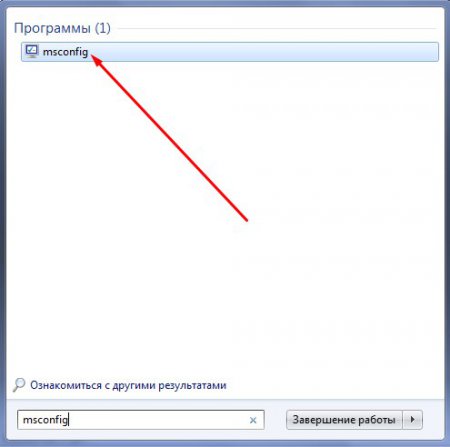
2. Далі відкриється діалогове вікно «Конфігурація системи». В ньому ви побачите 5 вкладок з яких нам потрібна «Автозавантаження». Клацаємо по ній.
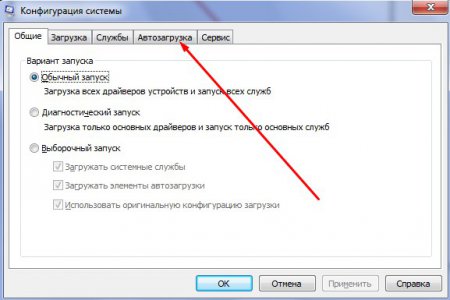
3. У цій вкладці ви побачите всі елементи автозавантаження (програми і утиліти) які запускаються одночасно з вашою операційною системою Windows 7. Уважно перегляньте список і приберіть галочки навпроти тих, які вам найменше необхідні.
Якщо ви не можете вибрати яку програму прибрати з автозапуску, то відкрийте «Диспетчер завдань» (як відкрити Диспетчер завдань без клавіатури ви можете прочитати тут) і у вкладці «Процеси» відсортуйте їх по пам’яті, яку вони споживають. Тим самим ви отсортіруете самі «важкі» програми і заберете їх з автозавантаження. 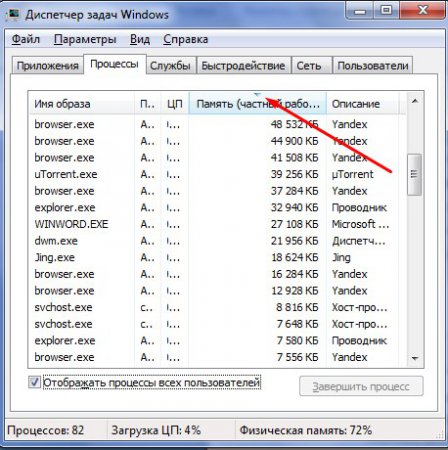
4. Після того, як ви приберете прапорці з програми, які не потрібні при автозапуску Windows 7 натисніть кнопку «Застосувати», а потім кнопку «ОК».
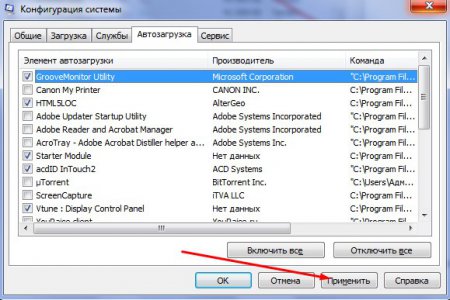
5. Потім з’явиться нове невелике вікно, в якому буде написано, що нові параметри вступлять в силу після того, як ви перезавантажте комп’ютер. Ви можете перезавантажити комп’ютер відразу, натиснувши кнопку «Перезавантаження» або відкласти цей процес, натиснувши відповідно «Вихід без перезавантаження».

Висновок
Витративши всього 2-3 хвилини свого часу ви самостійно зможете прискорити завантаження комп’ютера з операційною системою Windows 7, а також позбудетеся від непотрібних програм, які відкриваються автоматично.
Якщо з якихось причин ви не зможете відшукати «msconfig», то скористайтеся утилітою Autoruns. Про те, як нею користуватися можна прочитати тут.


